Cara Clear Cache Mozilla Bahasa Indonesia (PC dan HP)
Pada setiap Browser entah itu pada perangkat komputer maupun Smartphone, selalu menyimpan Cache atau sering disebut riwayat pencarian.
Tak terkecuali Browser Mozilla Firefox, alamat URL (situs Web) yang pernah dikunjungi akan tersimpan pada halaman Riwayat secara detail, dari URL dan waktu mengakses-nya.
Sebenarnya Cache sendiri memiliki fungsi yang cukup penting, salah satunya yaitu dapat membuat Loading Website lebih cepat ketika pengguna mengunjungi alamat URL kembali.
Hal tersebut karena data sebelumnya yang pernah dibuka di simpan berupa Cache di dalam Browser, sehingga ketika pengguna membukanya kembali tidak perlu mengakses data dari awal.
Namun Cache dalam Browser terkadang juga menimbulkan masalah tersendiri, misalkan semakin banyak Cache yang tersimpan akan semakin banyak pula memori penyimpanan yang dibutuhkan.
Manfaat Menghapus Cache Mozilla Firefox
Ada beberapa manfaat jika Cache dalam Browser di hapus, antara lain sebagai berikut:
1. Melonggarkan Penyimpanan
Seperti yang sudah disinggung sebelumnya, semakin banyak Cache yang tersimpan maka semakin besar pula memori penyimpanan yang dibutuhkan.
Tidak menjadi masalah jika memang memori penyimpanan pada perangkat kalian masih tersisa banyak, tapi jika tersisa sedikit (terutama pada Ponsel) mungkin menghapusnya akan lebih baik.
Jika memang memiliki masalah dengan jumlah penyimpanan yang tinggal sedikit, sebaiknya lakukan pembersihan Cache Mozilla secara berkala (setiap minggu/bulan).
2. Membuat Performa Mozilla Lebih Meningkat
Masih berkaitan dengan poin sebelumnya, Cache yang menumpuk dan dibiarkan bisa membuat performa dari Browser Mozilla menjadi lamban.
Dikutip dari avg.com, menyarankan untuk melakukan penghapusan Cache setiap beberapa bulan sekali.
Apabila Browser berjalan lebih lamban dari biasanya atau mengalami masalah seperti menutup secara tiba-tiba, maka sebaiknya segera hapus Cache untuk meningkatkan performa-nya.
3. Masalah Privasi
Cache sendiri berupa riwayat pencarian yang tersimpan, apa yang pernah dikunjungi akan dapat dilihat dan dibuka kembali melalui riwayat tersebut.
Bagi sebagian pengguna riwayat pencarian merupakan privasi yang tidak ingin diketahui oleh orang lain.
Maka langkah terbaik adalah melakukan penghapusan Cache, dengan begitu privasi tentang riwayat pencarian akan aman.
Baca juga: Cara Melihat History Google Chrome di Android dan Laptop
Cara Clear Cache Mozilla Bahasa Indonesia
Dalam tutorial kali ini akan dijelaskan bagaimana menghapus Cache Mozilla PC dan Android. Bagi pengguna Mozilla di Desktop maupun Ponsel, simak ulasannya dibawah ini.
1. Cara Clear Cache Mozilla PC
Untuk menghapus Cache Mozilla PC sangatlah mudah, hanya beberapa langkah maka akan terhapus. Nah berikut caranya:
- Buka Mozilla Firefox Pada Laptop/PC
- Klik Garis Tiga Sejajar Pada Pojok Kanan Atas Laman Untuk membuka menu Konfigurasi Mozilla silakan klik Garis Tiga Sejajar yang berada pada bagian pojok kanan atas laman, seperti pada gambar diatas.
- Kemudian Pilih Riwayat
- Selanjutnya Bersihkan Riwayat Terakhir
- Tentukan Jangka Waktu Riwayat Untuk Dibersihkan
Pada Opsi ini kita dapat memilih jangka waktu yang diinginkan (misal 1 jam terakhir, hari ini, dll), namun jika ingin menghapus semuanya pilih saja Semuanya. - Centang Semua Opsi
Agar Riwayat pencarian benar-benar bersih maka sebaiknya pilih semua Opsi yang ada. Namun jika ada beberapa Opsi yang tidak ingin dihapus, silakan hilangkan Checklist. - Jika Sudah Klik OK
- Selesai
Selamat sampai disini Cache pada Browser Mozilla PC kalian sudah berhasil dihapus. Coba lihat menu Riwayat maka akan kosong, dan akan terisi lagi jika kalian melakukan Browsing kembali.
2. Cara Clear Cache Mozilla di Ponsel
Untuk cara selanjutnya bagi yang menggunakan Mozilla versi Smartphone. Untuk cara menghapus Cache-nya juga kurang lebih sama, mungkin hanya tampilan tak tatak letak menu Navigasi-nya saja yang berbeda.
Berikut langkah-langkahnya:
- Buka Mozilla Pada Ponsel
- Tekan Tekan Titik Tiga Sejajar Pada Bagian Pojok Kanan Bawah Laman
- Pilih Riwayat
- Kemudian Tekan Icon Tong Sampah Yang Terletak Pada Pojok Kanan Atas Laman
- Pilih Rentang Waktu Untuk Menghapus
Pada langkah ini silahkan tentukan rentang waktu yang diinginkan, dari opsi yang ada adalah Jam Terakhir (1 Jam Terakhir), hari ini dan kemarin, Semuanya.
Pilih Semuanya jika ingin Cache di hapus secara total (sampai bersih). - Jika Sudah Tekan Hapus
- Selesai
Baca juga: 5 Cara Cek Versi Browser Google Chrome di Laptop dan Hp
Sangat mudah bukan? Mengenai bagaimana cara Clear Cache Mozilla Bahasa Indonesia. Saya yakin kalian semua tidak mengalami kendala yang berarti jika melakukan secara benar tutorial diatas.
Cache sendiri memiliki kelebihan namun juga ada kelemahannya. Jika memang Cache pada Browser cukup membantu kalian maka sebaiknya jangan dihapus, namun jika sebaliknya maka silakan dihapus saja.
Jika memang Cache Mozilla tidak ingin disimpan. Sebenarnya bisa dengan menggunakan fitur privat/Incognito/Mode Pribadi.
Dengan menggunakan fitur tersebut maka semua Cache riwayat pencarian pada Mozilla tidak akan tersimpan. Mungkin fitur ini cocok digunakan saat menggunakan perangkat umum atau milik orang lain.
Sekian dan semoga membantu ……….

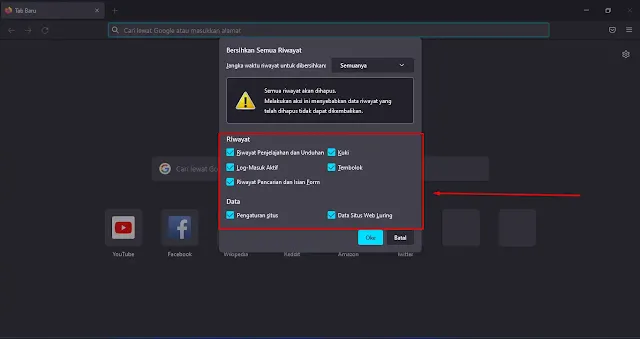










Posting Komentar untuk "Cara Clear Cache Mozilla Bahasa Indonesia (PC dan HP)"
Posting Komentar